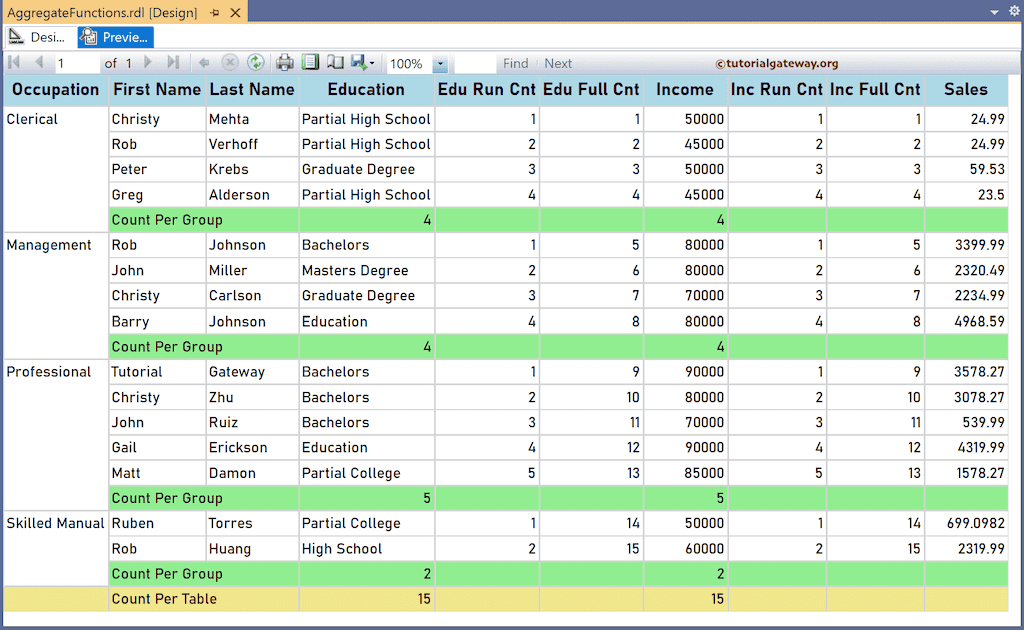本文将介绍如何使用 SSRS 中的 RunningValue 函数,通过示例演示如何在特定组或整个表中计算运行计数。
为了演示在 SSRS 中计算运行计数,我们使用了下面的员工表,该表有 15 条记录,按职业分组。接下来,我们使用 Count 函数按组和表显示 Education 和 YearlyIncome 列的计数。下图显示了表中报表的记录。
我们在下面的报表中使用的 Count 函数表达式是:
每组计数
=Count(Fields!Education.Value)
=Count(Fields!YearlyIncome.Value)
每表计数
=Count(Fields!Education.Value, "Tablix1")
=Count(Fields!YearlyIncome.Value, "Tablix1")

如何在 SSRS 中计算运行计数?
让我添加一个新列到 Education 和 Income 的右侧,并将标题命名为 Edu Run Cat 和 Inc Run Cnt。接下来,右键单击 Inc Run Cnt 下方的文本框,然后选择 Expression。为了更好地理解报表,我建议您参考 SSRS 中的 Count、Charts、Table、Grouping 和 Format Table 文章。
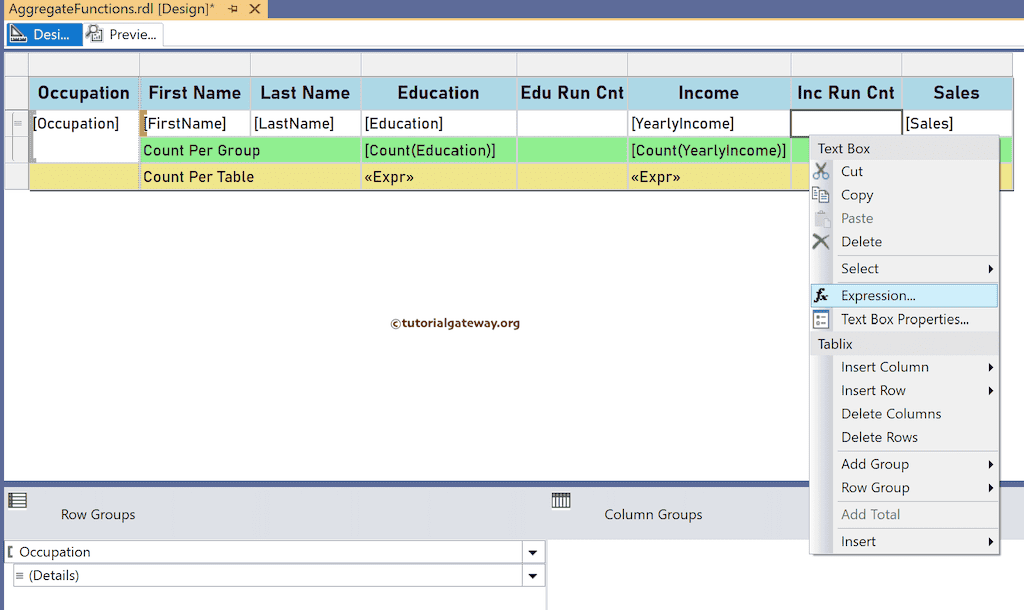
这将打开如下所示的表达式窗口来计算运行计数。要实现此目的,我们必须使用聚合 Count 函数。下面的 SSRS RunningValue 代码计算每个职业组的年收入的运行计数。
=RunningValue(Fields!YearlyIncome.Value, Count, "Occupation")
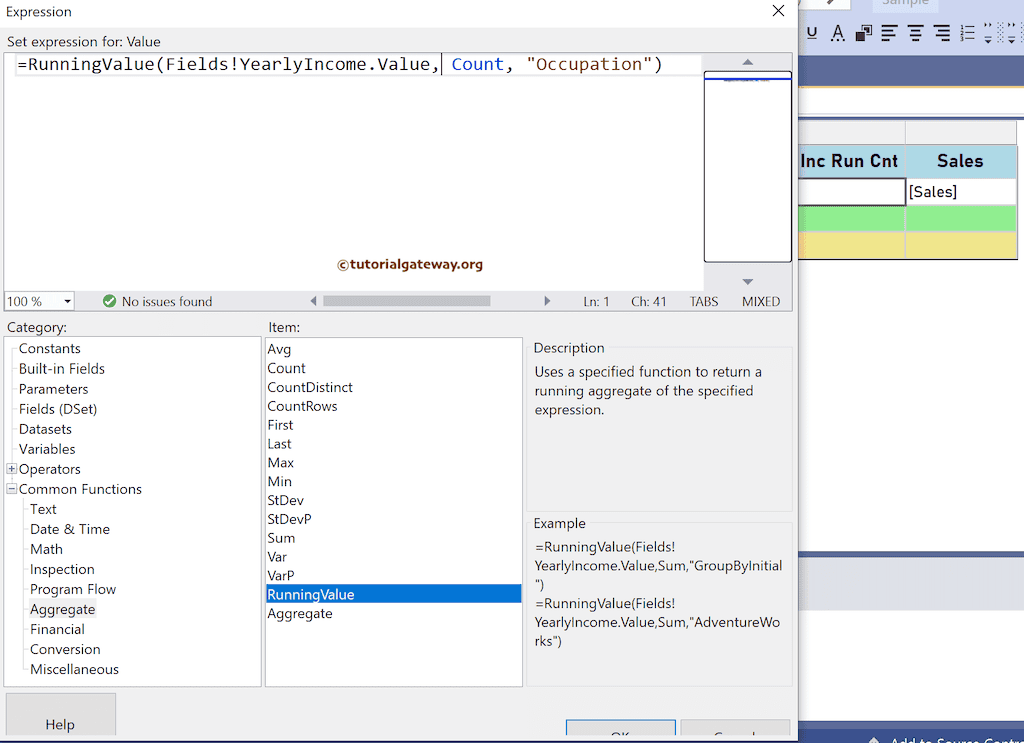
同样,右键单击 Edu Run Cat 文本框,并编写代码来查找每个职业的教育运行计数。有关更多可用函数,请 >> 点击此处!
=RunningValue(Fields!Education.Value, Count, "Occupation")
请单击预览选项卡,查看每个职业的员工教育和年收入的运行计数。
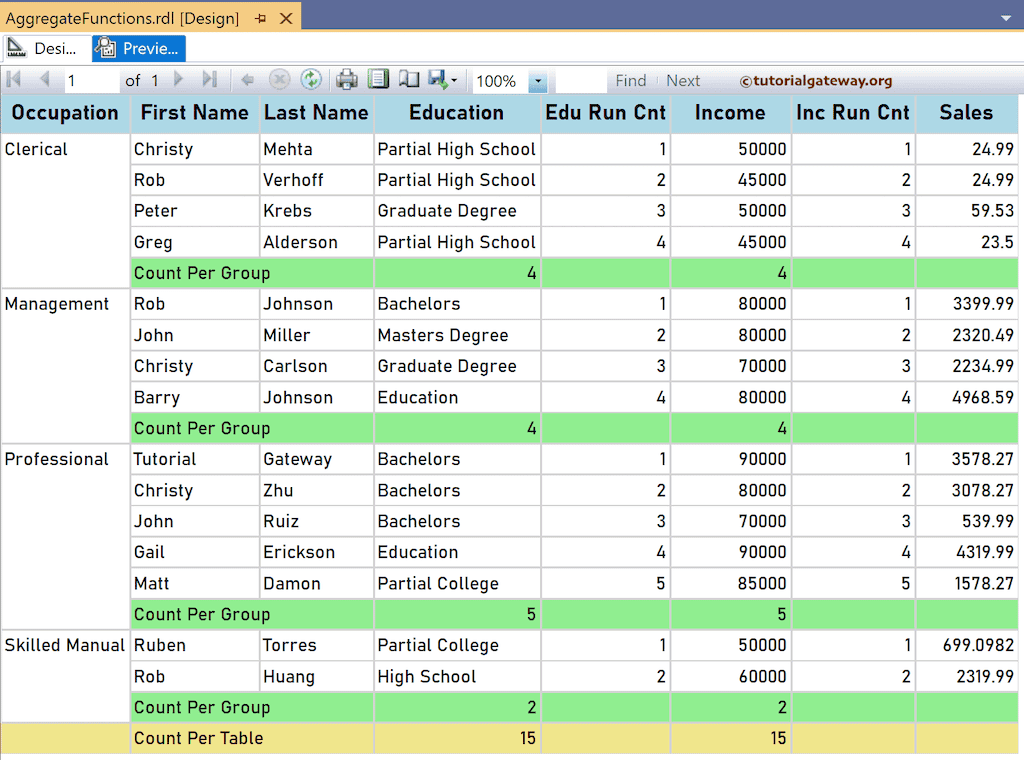
让我再创建两个新的 SSRS 列,并将它们命名为 Edu Full Cnt 和 Inc Full Cnt,以计算整个表的运行计数。要做到这一点,您必须将组名(“Occupation”)替换为表名(“Tablix1”)或数据集名称(“DSet”)。首先,为 Edu Full Cnt 标题下的文本框添加下面的 RunningValue 表达式。
=RunningValue(Fields!Education.Value, Count, "DSet")
同样,为 Inc Full Cnt 标题下的文本框编写以下表达式。下面的代码将查找表中年收入的运行计数。
=RunningValue(Fields!YearlyIncome.Value, Count, "DSet")
下面的报表计算了每个职业组和员工表的教育和年收入的运行计数。